大白菜超级u盘启动制作工具如何使用
- 分类:U盘教程 回答于: 2023年01月19日 08:35:21
电脑使用时间长了之后,系统会出现故障问题,大家都知道U盘启动盘能够重装系统,可以使用大白菜u盘启动制作工具,那么下面小编就教大家大白菜超级u盘启动制作工具使用方法。
工具/原料:
系统版本:windows10系统
品牌型号:戴尔XPS13
软件版本:大白菜超级u盘工具6.0
方法/步骤:
大白菜u盘启动制作工具:
1.打开大白菜超级u盘启动制作工具,勾选主界面上的“U盘启动”模块,点击【默认模式】。
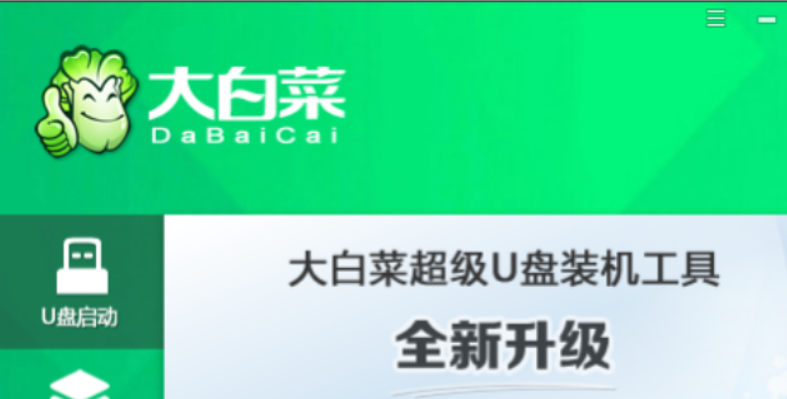
2.插入的USB选择需要启动的电脑。
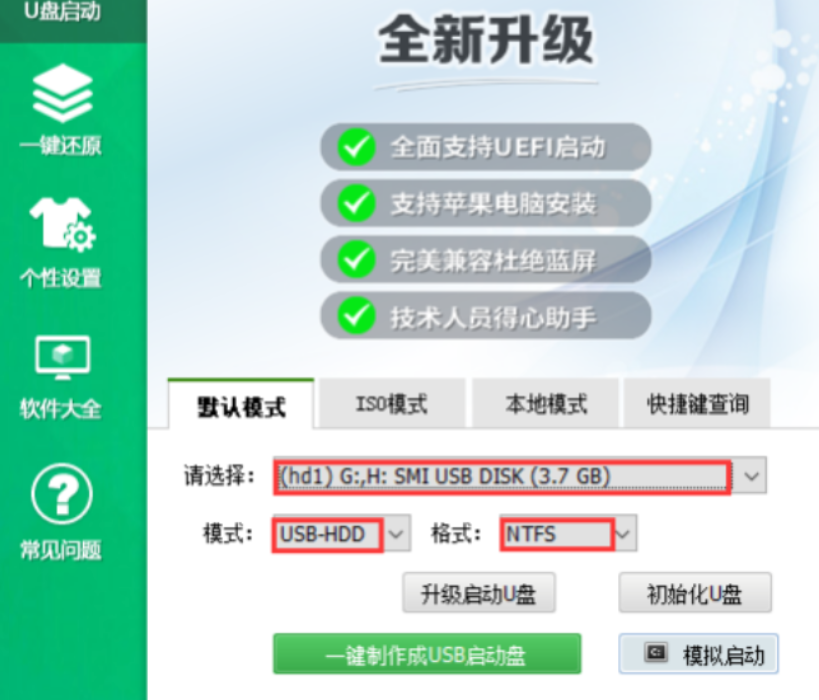
3.点击USB-HDD,选择NTFS,接着勾选一键制作USB启动盘。

4.点击一键制作,【U盘数据删除且不可恢复】的窗口,选择【是】即可。
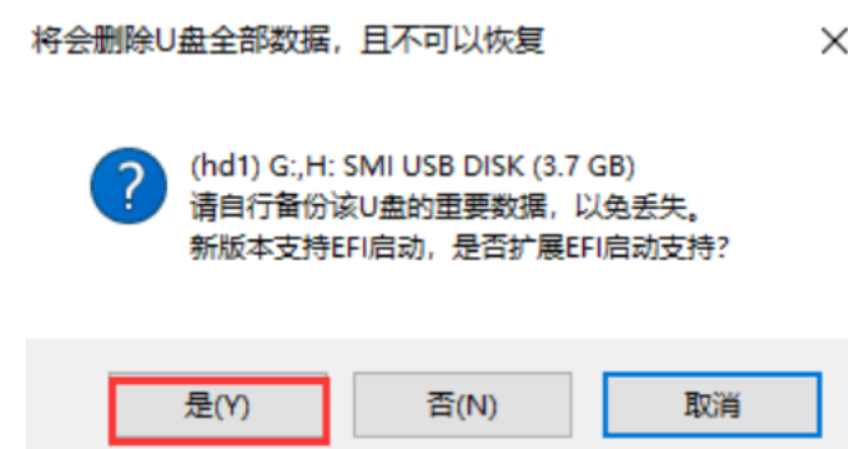
5.鼠标点击【进程显示】。
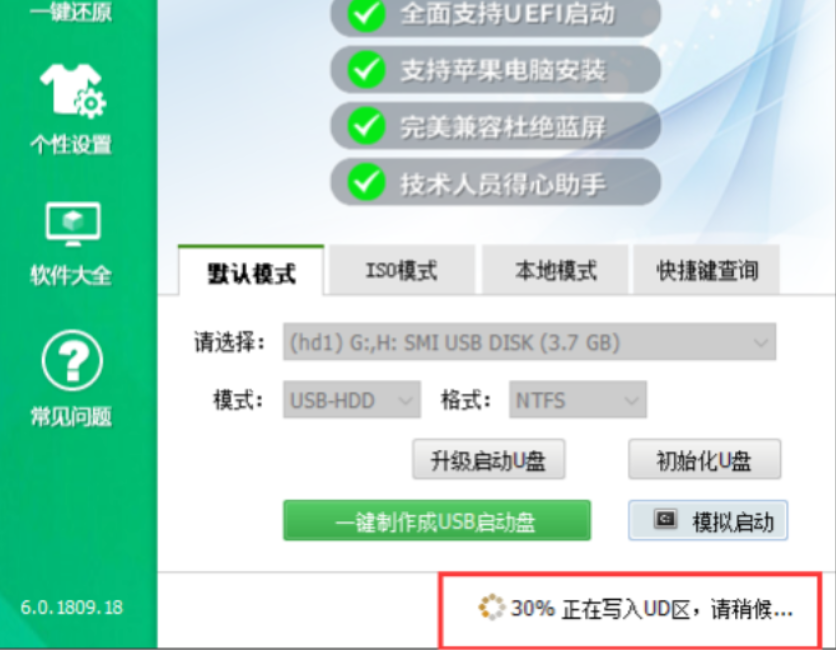
6.完成之后,点击模拟启动,选择BIOS)OS 就可以啦。


总结:
1.打开工具,勾选U盘启动,点击默认模式;
2.插入U盘到电脑,点击一键制作;
3.完成后,点击模拟启动,选择BIOS)OS 即可。
 有用
26
有用
26


 小白系统
小白系统


 1000
1000 1000
1000 1000
1000 1000
1000 1000
1000 1000
1000 1000
1000 1000
1000 1000
1000 1000
1000猜您喜欢
- 教你怎样制作u盘启动盘2018/11/06
- u盘如何装系统win7系统图文教程..2020/10/24
- 如何制作u盘启动盘重装系统..2022/05/14
- 戴尔u盘启动,小编教你戴尔笔记本怎么..2018/01/13
- win7系统下载到u盘怎么安装2022/11/01
- windows10U盘重装的教程2021/11/08
相关推荐
- u盘插电脑只会响一声但没有怎么回事..2020/12/20
- u盘win7系统,小编教你u盘怎么安装win7..2018/03/09
- u盘启动盘怎么制作比较简单..2022/07/22
- 怎么用u盘重装系统?2022/07/07
- 小编教你如何解决电脑无法识别U盘..2017/09/09
- 韩博士装机大师U盘启动盘制作教程..2021/07/01

















